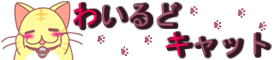画像販売サイト登録用のイラスト作成手順

こんにちは
今回は、私の画像販売サイトに登録するためのイラストの作成手順について記述していきます。
私の画像販売サイト用イラスト作成手順を簡単に説明すると
- ラフイラストを紙に描き、スキャナーでパソコンに取り込む。
- スキャナーで取り込んだイラストを元に、線画を作成。
- 2で作成した線画に対して着彩を実施。
- 着彩完了後を気になる部分があれば微調整を実施。
という感じになります。
それでは、少し細かく記述していきます。
私は場合、最初は紙を使用して大まかなラフイラストを描いています。参考までにどんな感じのラフイラストなのか下部分に紹介しますね。

上画像のようなラフイラストを紙に描いて、スキャナーを使用してパソコンにデータとして取り込んでます。
ラフイラストが青い線で描かれている理由は、これから描く線画とラフイラストの線の区別がつくように、ラフイラストをデータ化した後に色を調整したためです。
パソコンでイラストを描く場合はラフイラストも、パソコンに直に描く人も多いみたいですね。私もちょっと試してみようかな・・・。
つぎに、ラフイラストをもとに線画を描くのですが、私が線画を描く場合は画像処理ソフトの「SAI」か「CLIP STUDO PAINT PRO」を使用して描いてます。
私にとって「SAI」のほうが線画を書きやすかったので、線画のメインは「SAI」を使用している感じです。「CLIP STUDIO PAINT PRO」のほうは、髪の毛などを綺麗な曲線にしたい場合に、曲線ツールを使用するとき使っています。
私が線画を描く際には、線画を一つのレイヤーだけに描いてはいません。このイラストに関してだと線画を髪、顔、体を3つのレイヤーに分けて線画を作成しています。なぜ線画を別々にしているかというと、後で少し調整したくなった場合に修正しやすくするためです。
上画像のラフイラストをもとに作成した線画が下画像になります。

私の場合、線画作成時に細かいところを考えるので、ここが一番時間がかかるところですね。
線画が終わると後は着彩なので大分気が楽になります。
メインの色の着彩は「CLIP STUDIO PAINT PRO」の塗りつぶしツールを使って色を置いています。塗りつぶしツールだと髪の毛の先の部分など細い部分は塗られないので、塗り終わったあとは拡大して塗り残しがないかのチェックが必要です。
イラストにメインの色を置いた後は、「SAI」を使用して細かい部分(影、髪のハイライト等)を描いて着彩終了となります。「SAI」使用している理由は私にとって塗りやすいと感じているからで、「CLIP STUDIO PAINT PRO」でも問題なく塗ることはできます。どのソフトを使用するかは個人の好みの問題ですね。
このイラストだと最後の微調整はしてないのですが、着彩が終わった後改めてみてみると手や脚がちょっと長い、または大きくてバランスが悪いなど、線画の時には気づかないものに気づく時があります。
その微調整を終了するとイラスト作成終了となります。先ほど記述したように、各部分をレイヤー分けしていると調整しやすいので、作成時には面倒くさいですがおススメです。
最後に完成したイラストを紹介しておきます。
それではまた。
![]()